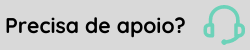Contratação Frete
O Cálculo do Frete
Essa solução permite que o cálculo seja feito entre diversas transportadoras, possibilitando que a melhor opção seja contratada, por meio de tabelas de frete.
Configuração Tabela Frete
A configuração da tabela de frete ocorre em dois passos:
Acesse:XPlatform> Gestão Logística > Gestão de Fretes> Cadastro > Transportadora > Cadastro de faixa por tipo tabela
- Clique no botão Cadastrar.
- Preencha os campos necessários e insira os valores a serem calculados para atender as rotas cadastradas para as transportadoras
- Os dados da planilha de faixa por tipo tabela podem ser importados ou digitados manualmente. Para a importação:
- É necessário criar uma planilha no Excel conforme modelo e salva-lá no formato convertido de .XLS para o formato de arquivo .TXT ou .CSV (separado por vírgulas)
- Selecione a transportadora desejada e use o botão, Selecione um Arquivo, após a importação do arquivo, aparece a seguinte mensagem: "importação realizada com sucesso"
- Opcionalmente, use o botão Geração Automática, para gerar as faixas de valores que serão calculadas para atender as rotas da transportadora
- Após a criação da planilha, use o botão Importar Arquivo.
Nesta opção é possivel configurar o layout da tabela de frete, ou seja, são informações específicas que formarão a tabela de preço.
Para gerar a tabela de frete inicial é necessário que todos esses cadastros tenham sido realizados.
- Cadastro de faixa por tipo tabela
- Meio de transporte
- Transportadora
- Região
- Rota
- Roteirização
- Tipo tabela
- Tipo entrega
Acesse: XPlatform> Gestão Logística > Gestão de Fretes> Cadastro > Transportadoras > Gerar Tabela Frete Inicial
- As transportadoras informam as contribuições e impostos , com estas informações já definidas e os cadastros acima realizados, basta preencher cada um dos campos na tela, use o botão Parâmetros de Geração de Tabela Inicial.
- Para conferir se a tabela de frete foi gerada com sucesso vá em Cadastro e Manutenção de Tabela de Frete.
O que posso fazer em relação a Tabela de Frete?
Antes da contratação do frete existe a flexibilidade de fazer algumas alterações.
Você pode:
Esta tela permite ajustar o valor de várias tabelas no mesmo momento, por valor ou percentual.
Acesse: XPlatform> Gestão Logística > Gestão de Fretes > Cadastro Transportadoras > Alteração Valores Tabelas Frete em Lote
- Faça uma pesquisa para as tabelas que deseja ajustar o valor em lote.
- Após a pesquisa use o botão, Ajustar Preço.
- Preencha os campos conforme necessidade.
- Clique em Salvar.
- Opcionalmente, é possível verificar as informações adicionais da tabela de frete no botão, Detalhes.
Nota
O ajuste de valor será aplicado em todas as tabelas que a pesquisa retornar.
Ao criar uma tabela de frete, você tem a opção de ativar ou desativar a tabela cadastrada.
Acesse: XPlatform> Gestão Logística > Gestão de Fretes > Cadastro Transportadoras > Ativar/Excluir Tabela de Frete
- Em Filtros de Ativação escolha entre as "tabelas ativadas", "desativadas";
- E escolha a opção que deseja aplicar: "ativar", "desativar", "ativar todos" ou "desativar todos"
Acesse: XPlatform > Gestão Logística > Gestão de Fretes > Cadastro >Transportadoras > Cadastro e Manutenção Tabela de Frete
Nesta tela é possivel
- Visualizar / Conferir todas as tabelas de frete cadastradas;
- Alterar as generalidades cadastradas pelo botão, Editar;
- Inserir uma nova tabela de frete através do botão, Cadastrar;
- Escolher quais tabelas serão usadas para o cálculo do frete através do botão, Faixas.
- Na tela que abre, use a opção Ativar Todos ou Desativar Todos
O que à consulta permite?
- Verificar a situação do pedido em, Filtro de Situação. Para isso, basta selecionar uma das opções disponíveis na lista;
- No prazo
- Vencidos
- Pesquisar os dados de um determinado período, através do botão, Filtro por Período
Essa é a data de entrega para o cliente.
- Primeiramente, acesse XPlatform > Gestão Logística > Gestão de Fretes> Definições > Gerais > Parâmetros Gerais em seguida selecione a empresa e clique em Editar
- Habilite o parâmetro Ativar Data Limite de Entrega e clique em Salvar
- Em seguida, acesse XPlatform > Gestão Logística > Gestão de Fretes> Cadastro > Transportadora > Tabela Média de Preço e realize o cadastro
- Preencha os campos conforme necessidade e obrigatoriedade,
- Use botão, Salvar
O Gestão de Fretes utiliza a Data de Integração do pedido + o Prazo de Entrega cadastrado, considerando apenas os dias úteis.
Como altero a transportadora?
Acesse: XPlatform > Gestão Logística > Gestão de Fretes> Operação > Contratação de Frete > Troca Transportadora / Tabela
- Ao carregar a tela selecione um pedido e use o botão Ranking
- Em seguida, selecione a transportadora desejada e clique em Trocar Transportadora
- Se deseja visualizar qual transportadora realizou a melhor contratação de frete para realizar a troca, use o botão Rancking
- Selecione a transportadora desejada.
- Use o botão, Trocar Transportadora.
- Informe os campos.
- Clique em Salvar.
Acesse: XPlatform > Gestão Logística > Gestão de Fretes> Definições > Operação > Motivo Troca Transportadora.
- Use o botão, Cadastrar.
- Preencha os campos Descrição Motivo Troca e Código Motivo Troca.
- Clique em Salvar.
Quais consultas posso realizar na Contratação do Frete?
Acesse: XPlatform > Gestão Logística > Gestão de Fretes > Operação > Contratação de Frete > Documento de Frete.
O que à consulta permite?
- Exibe o histórico de ocorrências importadas por Ocorren ou inseridas manualmente, através do filtro Histórico de Ocorrência
- Corrigir os dados do documento, pelo filtro Alteração
- Visualizar os dados de faturamento quando houver integração, pelo filtro Faturamento
- Visualizar os dados de redespacho, caso tenha sido informado em integração do arquivo Conemb, através do filtro Redespacho
- Exibe as generalidades que foram aplicadas ao frete conforme a tabela selecionada, pelo filtro Generalidade
- Mostra os dados do CTe informado na implantação do arquivo Conemb, pelo filtro CTE
- Apresenta os dados dos pedidos e as transportadoras que foram aplicadas pelo ranking de valor frete, através do filtro Ranking
- Permite visualizar os dados de postagem, pelo filtro Controle Postagem
- Filtro por período
Acesse: XPlatform > Gestão Logística > Gestão de Fretes> Operação > Contratação de Frete > Consulta Conciliação Correios.
É possível analisar os arquivos de faturamento importados dos Correios, comparando os valores calculados pelo sistema com os apresentados pelos Correios em sua fatura, a conciliação se dá pelo número de objeto dos Correio que consta no pedido.
O que à consulta permite?
- Verificar a situação dos pedidos, pelo filtro Conferência
- Verificar o status, através do filtro Status
- Verificar divergências de valores, pelo filtro Tipo
- Pesquisar os dados de um determinado período, através do botão Filtro por Período.
- Pela aba Detalhes é possivel verificar os detalhes do documento
- Fechar Fatura
Acesse: XPlatform > Gestão Logística > Gestão de Fretes> Operação > Contratação de Frete > Consulta Troca Transportadora
O que à consulta permite?
- Verificar se houve substituição da transportadora em um determinado período
Apresentou erro. E agora?
Você pode verificar os erros através das seguintes telas
- Acesse: XPlatform > Gestão Logística > Gestão de Fretes> Operação > Contratação Frete > Log Geral Documentos.
Permite pesquisar os logs de erros de diversos tipos de Interface de integração e exibe o que precisa ser corrigido para que o pedido seja processado, gere ou importe o arquivo com sucesso:
- A consulta de documentos, pode ser realizada das seguintes formas:
- Cálculo tabela frete - logs gerados nos pedidos que apresentaram erros, como tabela de frete não encontrada, ou uma nota fiscal que já tenha sido enviada e tentou reenviar, duplicidade entre outros;
- Interface WMS - interface de integração com o WMS, como pesagem;
- Ocorrência entrada - motivo pelo qual não foi possível importar o arquivo;
- Notfis saída - informa o motivo pelo qual não foi possível gerar o arquivo;
- Romaneio - motivo pelo qual não foi possível importar o arquivo;
- Conemb - importação do formato do arquivo, não do conteúdo, existem telas no menu de interface que tratam o conteúdo do arquivo;
- Prefat - o motivo pelo qual não foi possível gerar o arquivo;
- Faturamento - interface para integração dos dados de retorno no faturamento;
- Midia - importação do arquivo de Mídia Correio;
Filtro por período: insira a data inicial e final.
Descrição Completa do Log: consulte o erro ocasionado conforme o tipo de filtro (tipo de erro).
- Acesse: XPlatform > Gestão Logística > Gestão de Fretes> Operação > Contratação Frete > Tabela Frete Log.
Esta consulta permite pesquisar de forma detalhada de todas as transportadoras que tiveram erros de interfaces de integração e exibe o que precisa ser corrigido para que o pedido seja processado:
- A pesquisa pode ser realizada de duas maneiras:
Pelo Filtro por período: escolha o período, insira a data inicial e final.
Pelo botão Descrição Completa do Erro: escolha a opção que desejar, e a mensagem que é exibida abre o detalhamento do erro.

 English
English Español
Español